| 일 | 월 | 화 | 수 | 목 | 금 | 토 |
|---|---|---|---|---|---|---|
| 1 | 2 | 3 | 4 | 5 | ||
| 6 | 7 | 8 | 9 | 10 | 11 | 12 |
| 13 | 14 | 15 | 16 | 17 | 18 | 19 |
| 20 | 21 | 22 | 23 | 24 | 25 | 26 |
| 27 | 28 | 29 | 30 |
- Xcode
- SwiftUI Boolean 값
- swift
- 영문 개인정보처리방침
- MKMapViewDelegate
- CoreLocation
- Protocol
- AnyObject
- dispatchsource
- 러닝기록앱
- font book
- 단일 책임원칙
- MKMapItem
- RunningTimer
- Required Reason API
- 러닝타이머
- UICollectionViewFlowLayout
- weatherKit
- CLLocationManagerDelegate
- weak var
- xcode로 날씨앱 만들기
- addannotation
- 서체관리자
- Startign Assignments
- WeatherManager
- Timer
- 한국어 개인정보처리방침
- 클로저의 캡슐화
- App Store Connect
- UIAlertAction
- Today
- Total
목록Apple equipment (7)
VesselWheel
https://azsha.tistory.com/107 [iOS] 개발에 사용하는 라이브러리 정리 & 추천 프로젝트를 하면서 가장 많이 사용하는 라이브러리를 정리 및 추천해볼까 합니다. 어디까지나 주관적인 생각이며, 이 글은 개발하는데 어느정도 참고로만 보시면 좋을 것 같습니다. (2020.08.06 내 azsha.tistory.com https://haningya.tistory.com/33
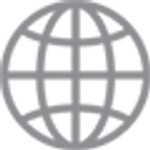 Mac 키보드 단축키
Mac 키보드 단축키
Mac 키보드 단축키 특정 키 조합을 눌러 보통은 마우스, 트랙패드 또는 기타 입력 기기가 있어야 가능한 작업을 수행할 수 있습니다. 키보드 단축키 사용하기 키보드 단축키를 사용하려면 하나 이상의 조합 키를 누른 상태에서 단축키의 마지막 키를 누릅니다. 예를 들어 command-C(복사)를 사용하려면 command 키를 누른 상태에서 C 키를 누른 다음 두 키를 놓습니다. Mac 메뉴와 키보드에서는 다음과 같은 보조 키를 비롯한 특정 키가 기호로 표시되기도 합니다. command(또는 cmd) ⌘ shift ⇧ option(또는 alt) ⌥ control(또는 ctrl) ⌃ caps lock ⇪ Fn Windows PC용 키보드에서는 option 키 대신 Alt 키, command 키 대신 Ctrl 키 ..
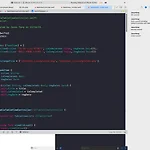 Mac에서 앱을 Split View로 사용하기
Mac에서 앱을 Split View로 사용하기
Mac에서 앱을 Split View로 사용하기 - xcode로 코딩하다보면 시뮬레이터와 코드화면을 가까이 보고자할 때 사용하면 편하다. Mac의 많은 앱은 두 앱이 나란히 동시에 작업할 수 있는 Split View 모드를 지원합니다. Mac에서 윈도우 왼쪽 상단 모서리에 있는 녹색 버튼으로 포인터를 이동한 다음, 나타나는 메뉴에서 화면 왼쪽 타일 윈도우 또는 화면 오른쪽 타일 윈도우를 선택하십시오. 화면의 다른 쪽에서 작업할 두 번째 앱을 클릭합니다. 새로운 데스크탑 Spaces에 Split View가 생성됩니다. Split View에서 다음을 수행합니다. 메뉴 막대 보기 또는 가리기: 화면 상단으로 포인터를 이동하거나 다른 위치에 놓습니다. 전체 화면에서 메뉴 막대를 가리고 표시하는 옵션을 선택 해제한..
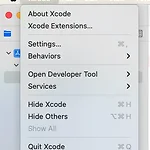 Xcode with GitHub 연동하기
Xcode with GitHub 연동하기
A. 협업을 위한 xcode 사용 간 github와 연동하기 1. xcode 내 github 계정 등록 2. Settings 팝업에서 git 계정 등록하기 - 애플 계정 등록 후 github 홈페이지에 가입한 계정메일과 토큰을 작성하면 된다. (토큰 작성은 3번) 3. git 계정에서 token 가져오기 - 우상단 프로필 계정 클릭 4. 프로필 팝업의 settings 클릭 5. 좌 하단의 Developer settings 클릭 6. 좌측 personal access tokens 클릭 - tokens(classic) 클릭 7. 좌측의 generate token 클릭 후 팝업에서 generate new token(classic) 클릭 8. Note에 리포지토리 제목을 작성 후 공유할 범위 선택(repo ~ ..
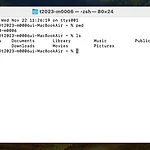 Git 연동하기
Git 연동하기
A. Terminal 이용하기 위한 linux 문법 a. pwd : 현재 경로 확인, ls : list(현재 경로 내 폴더 확인) b. ls -a : 숨겨져 있는 파일 c. cd : change directory, 해당 경로로 이동 d. .. : 상위 폴더로 이동 e. mkdir : 폴더 생성 f. touch 파일명 : 현재 경로에서 생성하는 파일 B. Git이란 형상관리 언어툴 : 코드 변경점 기록(버전 관리 도구) C. Github : 온라인으로 백업 -> 팀원들에게 쉽게 공유 가능 : 백업과 공유가 가능한 온라인 코드 저장소 1. git init : 코드 관리를 시작하는 명령어 : 초기 세팅하는 명령어 initialize - 프로젝트 시작 전 정확한 폴더에서 입력해야 함. / 한 번만 입력하면 된다..
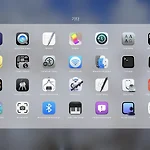 Automator 사용하기 for Mac
Automator 사용하기 for Mac
1. 들어가기 맥북을 사용하기 전에 윈도우에서도 자동화 기능으로 다양한 워크플로어를 구현했던 경험이 있다. 맥북에서도 구현 가능한지 문뜩 생각이 나서 검색해보니 Automator라는 기능이 구현되어 있다. 2. 사용하는 방법 가. automator에 진입하면 팝업으로 automator 작업파일이 나온다. 나. 예제로는 원하는 홈페이지에 바로 진입할 수 있는 바로가기 기능을 구현한다. 다. 보관함에서 유틸리티 - 응용프로그램 실행 아이콘을 우측 동작화면으로 드로그엔 드랍을 한다. 라. 우측 응용프로그램 실행에서 사파리를 선택 라. 보관함 - 인터넷 - [지정된 URL 가져오기], [웹페이지 보기]을 차례대로 실행화면으로 드래그 앤 드랍 1) [지정된 URL 가져오기] 에서 진입하고자 하는 URL을 추가 2..
 Xcode 단축키 모음
Xcode 단축키 모음
기본적인 맥 단축키 커맨드 + A : 전체 선택 커맨드 + Z : 되돌리기 커맨드 + X : 자르기 커맨드 + C : 복사 커맨드 + V : 붙여넣기 커맨드 + BackSpace : 해당 라인 지우기 커맨드 + 방향키 : 해당 방향의 끝으로 이동 커맨드 + Up : 해당 창 가장 위로 = Home 키도 동일하게 작동합니다. 커맨드 + Down : 해당 창 가장 아래로 = End 키도 동일하게 작동합니다. 커맨드 + Left : 선택된 텍스트라인 가장 왼쪽으로 커맨드 + Right : 선택된 텍스트라인 가장 오른쪽으로 컨트롤 + 좌/우 : 페이지 변경 커맨드 + Shift + 4 : 선택한 화면 영역 캡쳐 커맨드 + Space : 언어 변환 커맨드 + Space, 커맨드 누른채로 Space 연타 시 다음 ..

